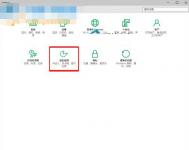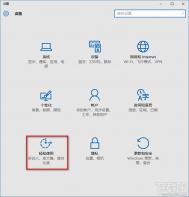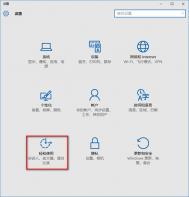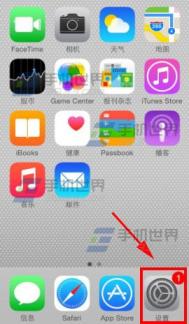Win10不显示桌面背景的解决方法
最近有一部分试用win10系统的用户,在其桌面莫名其妙的出现背景变黑,而且无法通过正常设置修改桌面背景,经过河东软件园图老师小编分析,应该是在系统中关闭了Windows背景导致了,下面我们看下如何开启吧。
开启Windows背景方法
(本文来源于图老师网站,更多请访问https://m.tulaoshi.com/windowsshi/)1.打开系统设置,点击轻松使用。

2.开启显示Windows背景。

3.桌面背景不再是黑色的,可以自由设置背景了。
在win10系统中,支持纯色背景颜色,喜欢单调背景的朋友可以尝试下,还能免去用户下载桌面背景图片的麻烦。
Win10 TP如何禁用开始菜单的方法
Win10 TP的全称是Windows Technical Preview,即为Win10预览版,在此版本的系统中有许多功能都摇摆补丁,在这个版本系统中出现,说不准下次更新就会取消,在win10系统中,windows开始菜Tulaoshi.Com单回归,也是许多人升级win10的原因(都知道win8的开始菜单是取消的是以开始屏幕为菜单),那么我们如果要延续win8以开始菜单为屏幕应该如何修改呢?下面图老师小编就为大家详细介绍下,Win10 TP禁用开始菜单的方法!
方法如下:
1、在任务栏中点击右键再点击属性;
(本文来源于图老师网站,更多请访问https://m.tulaoshi.com/windowsshi/)2、点击开始菜单找到使用开始菜单而非开始屏幕;
3、取消勾选使用开始菜单而非开始屏幕;

4、注销并更改设置。
用户通过上述方法教程就能恢复为开始屏幕了,如果你想找回开始菜单,其方法也和上述教程一样简单,不过由于预览版中的很多功能都有不确定因素,所以问题相对也会比较多
Win10系统提示:无法启Tulaoshi.Com动承载网络的3种解决思路
在之前的win10系统使用教程中,我们分享了电脑连接wifi无线网络时提示:无法启动承载网络模式的解决方法,受到了不少网友的喜欢。不过,也有网友提出:如果不是连接wifi而是连接网络的时候被提示:无法启动承载网络,组或资源的状态不是执行请求操作的正确状态这个时候该怎么办呢?接下来,图老师小编就给大家分享一下这个问题的解决方法!
推荐教程:Win10创建WiFi热点提示无法启动承载网络怎么办

承载网络模式
解决方法:
1、有可能驱动安装不正确,建议尝试多个驱动。
2、确定当前的网卡配置是否支持承载网络的功能,如果不支持的话,是无法开启该功能的。
3、如果支持,可以试试在网络适配器下,看下Microsoft Wifi Direct Vitural Adapter的状态,如果是处于禁用状态的话,建议您将起启动。
以上就是Win10系统无法启动承载网络的解决方法了,如果是开启WiFi时出现了的提示,可以参考:如何处理Win10开启WiFi时的无法启动承载网络错误。